UG图层使用统一规范
UG图层文档规定

UG 文档规定
为了更好的管理工程设计部的各种图档,便于查找,使文档管理规范法、合理化,特设以下规定:
一、【Part】图层放置规定:第2层为最新文件(客户最新文件),其次为3、4、
5〃〃〃
二、【Mold】图层放置及颜色设置规定:
1、5层放水口(深绿);
2、10-29层放前模及前模镶件,(第20层放置絷流道零件);(淡青色)
3、30-49层放行位(颜色自定);
4、50-59层放缩水拔模的产品图(最新产品图放第50层);(绿色)
5、60-79层放后模及后模镶件(咖啡色、镶件颜色自定)
6、80-89层放斜顶、斜顶座、直顶(颜色自定);
7、90-99层放司筒、顶针(蓝、深蓝)
8、100-109层放前模模胚(浅蓝,A板、水口板颜色可自定)
9、110-119层放后模模胚(浅蓝,B板、推板、托板颜色可自定)
10、120-140层放模胚零件(颜色自定)
11、160-169层放水路零件(浅黄、黄、深黄)
12、200层以后均为垃圾层(颜色自定)
三、【Cam】图层存放3D图档(修正后的产品图、前后模、镶件、行位结构图、
需CNC加工的零件图)
四、【Wire cut】存放3D线割图(工件线割面定为紫色)
※所有模具都需按以上标准放置,颜色设置要统一、美观、协调。
UG规范4——UG三维建模规范
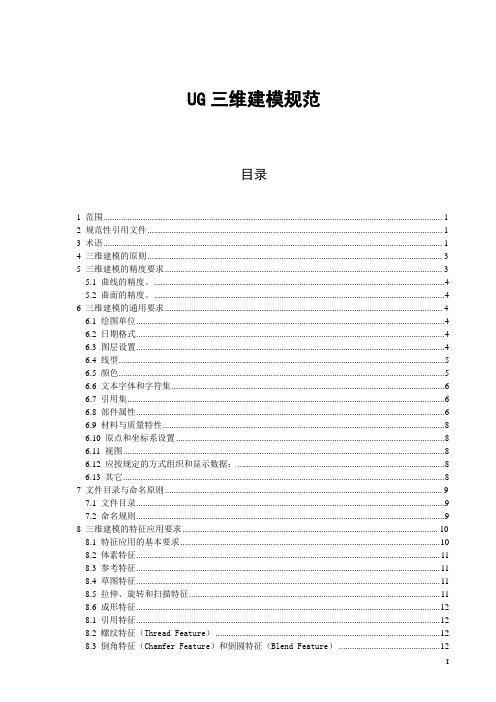
UG三维建模规范目录1范围 (1)2规范性引用文件 (1)3术语 (1)4三维建模的原则 (3)5三维建模的精度要求 (3)5.1曲线的精度。
(4)5.2曲面的精度。
(4)6三维建模的通用要求 (4)6.1绘图单位 (4)6.2日期格式 (4)6.3图层设置 (4)6.4线型 (5)6.5颜色 (5)6.6文本字体和字符集 (6)6.7引用集 (6)6.8部件属性 (6)6.9材料与质量特性 (8)6.10原点和坐标系设置 (8)6.11视图 (8)6.12应按规定的方式组织和显示数据: (8)6.13其它 (8)7文件目录与命名原则 (9)7.1文件目录 (9)7.2命名规则 (9)8三维建模的特征应用要求 (10)8.1特征应用的基本要求 (10)8.2体素特征 (11)8.3参考特征 (11)8.4草图特征 (11)8.5 拉伸、旋转和扫描特征 (11)8.6成形特征 (12)8.1 引用特征 (12)8.2螺纹特征(Thread Feature) (12)8.4用户自定义特征(User Defined Feature) (13)8.5部件间相关建模 (13)9标准件、借用件、外购件的三维建模 (13)9.1概述 (13)9.2典型结构件 (13)9.3借用件 (13)9.4外购件 (13)9.5钣金零件的三维建模 (13)10模型的检查和提交 (13)附表一标准内置函数 (1)NX软件三维建模规范1 范围本规范规定了采用NX软件进行产品设计时,在三维建模过程中所用的定义、三维建模的原则、三维建模的通用规定、文件管理、建模特征应用等要求。
2 规范性引用文件下列文件中的条款通过本规范的引用而成为本规范的条款。
凡是注日期的引用文件,其随后所有的修改单(不包括勘误的内容)或修订版均不适用于本规范,然而,鼓励根据本规范达成协议的各方研究是否可使用这些文件的最新版本。
凡是不注日期的引用文件,其最新版本适用于本规范。
UG建模和制图规范制订

UG建模和制图规范上海光华印刷机械有限公司前言本文旨在系统地整理出一套UG建模(设计与装配)与制图规范制订过程,并引用实例说明。
目录1什么是UG规范 (5)1.1 规范的背景 (5)1.2 规范实施的对象和适用范围 (5)1.3 标准的基本结构和主要内容 (5)2 总则 (6)2.1 规范制订流程图 (6)2.2 使用主模型和相应的数据集 (7)2.3 需要在三维模型上标注形位公差 (9)2.4 满足CAE、CAM、PDM工作的需要 (9)2.5 种子部件(Seed part) (10)2.6 借用件、标准件、成附件及外购件的规定 (11)2.7 “真实的”建模 (11)2.8 “无冗余的”建模 (11)2.9 模型的显示(交付时) (12)2.10 标印的处理:只标印特殊的内容 (14)2.11 检查工具 (15)2.12 基于UG三维实体主模型,建立与之相关的二维图样 (15)3 完整性和成套性要求 (15)4 模型的方位 (15)4.1 零件的坐标系基准 (16)4.2 螺钉螺母类的紧固件和管接头 (17)4.3 装配件的坐标系基准(同零件) (18)4.4 原点 (18)5 模型的精度 (18)6.通用规定 (19)6.1 单位制 (19)6.2 日期格式 (20)6.3 图层(Layer)设置 (20)6.4 UG的线型和线宽 (24)6.5 颜色 (27)6.6 文本字体和字符集(Text Fonts and Character Sets) (28)6.7 引用集(reference set) (28)6.8 Part文件的属性(attribute) (29)6.9 种子部件(Seed Part)及UG的标准配置文件 (31)6.10 表达式(Expression) (32)6.11 三维模型的显示 (33)6.12 文件管理 (37)7. 实体建模( Solid Modeling) (38)7.1 通用规定 (38)7.2 使用特征(Feature) (42)7.3 形状和位置公差(GD&T)特征 (45)7.3.1 基本概念 (46)7.3.2 应用模块(Geometric Tolerancing) (47)7.3.3 公差视图方位(Tolerance View Orientation) (50)8 装配建模(Assembly Modeling) (55)8.1 通用规定 (55)8.2 并行设计 (56)8.3 装配的定位方法(Positioning Methods) (57)8.4 装配约束 (57)9 无图件、标准件、借用件、外购件、成附件和补加工件 (60)9.1 标准件、成附件 (60)9.2 借用件 (60)9.3 外购件 (61)9.4 补加工件 (61)10 二维制图 (61)10.1 通则 (61)10.2 视图 (61)10.3 图样(Pattern) (61)10.4 标题栏 (62)11 UG标准环境设定的通用变量 (62)11.1 Gateway通用环境 (62)11.2 Drafting通用环境 (62)12 模型和二维图样的检查 (69)12.1 CIS工具检查 (70)12.2 二维制图的一致性检查 (70)12.3 检查信息反馈: (70)1什么是UG规范UG规范是对用UG软件进行某一项产品开发工作作出的规定,具有标准工作方法和检查标准的性质。
UG建模和制图规范制订

UG建模和制图规范上海光华印刷机械有限公司前言本文旨在系统地整理出一套UG建模(设计与装配)与制图规范制订过程,并引用实例说明。
目录1什么是UG规范 (5)1.1 规范的背景 (5)1.2 规范实施的对象和适用范围 (5)1.3 标准的基本结构和主要内容 (5)2 总则 (6)2.1 规范制订流程图 (6)2.2 使用主模型和相应的数据集 (7)2.3 需要在三维模型上标注形位公差 (9)2.4 满足CAE、CAM、PDM工作的需要 (9)2.5 种子部件(Seed part) (10)2.6 借用件、标准件、成附件及外购件的规定 (11)2.7 “真实的”建模 (11)2.8 “无冗余的”建模 (11)2.9 模型的显示(交付时) (12)2.10 标印的处理:只标印特殊的内容 (14)2.11 检查工具 (15)2.12 基于UG三维实体主模型,建立与之相关的二维图样 (15)3 完整性和成套性要求 (15)4 模型的方位 (15)4.1 零件的坐标系基准 (16)4.2 螺钉螺母类的紧固件和管接头 (17)4.3 装配件的坐标系基准(同零件) (18)4.4 原点 (18)5 模型的精度 (18)6.通用规定 (19)6.1 单位制 (19)6.2 日期格式 (20)6.3 图层(Layer)设置 (20)6.4 UG的线型和线宽 (24)6.5 颜色 (27)6.6 文本字体和字符集(Text Fonts and Character Sets) (28)6.7 引用集(reference set) (28)6.8 Part文件的属性(attribute) (29)6.9 种子部件(Seed Part)及UG的标准配置文件 (31)6.10 表达式(Expression) (32)6.11 三维模型的显示 (33)6.12 文件管理 (37)7. 实体建模( Solid Modeling) (38)7.1 通用规定 (38)7.2 使用特征(Feature) (42)7.3 形状和位置公差(GD&T)特征 (45)7.3.1 基本概念 (46)7.3.2 应用模块(Geometric Tolerancing) (47)7.3.3 公差视图方位(Tolerance View Orientation) (50)8 装配建模(Assembly Modeling) (55)8.1 通用规定 (55)8.2 并行设计 (56)8.3 装配的定位方法(Positioning Methods) (57)8.4 装配约束 (57)9 无图件、标准件、借用件、外购件、成附件和补加工件 (60)9.1 标准件、成附件 (60)9.2 借用件 (60)9.3 外购件 (61)9.4 补加工件 (61)10 二维制图 (61)10.1 通则 (61)10.2 视图 (61)10.3 图样(Pattern) (61)10.4 标题栏 (62)11 UG标准环境设定的通用变量 (62)11.1 Gateway通用环境 (62)11.2 Drafting通用环境 (62)12 模型和二维图样的检查 (69)12.1 CIS工具检查 (70)12.2 二维制图的一致性检查 (70)12.3 检查信息反馈: (70)1什么是UG规范UG规范是对用UG软件进行某一项产品开发工作作出的规定,具有标准工作方法和检查标准的性质。
UG图层的存放和UG颜色的统一
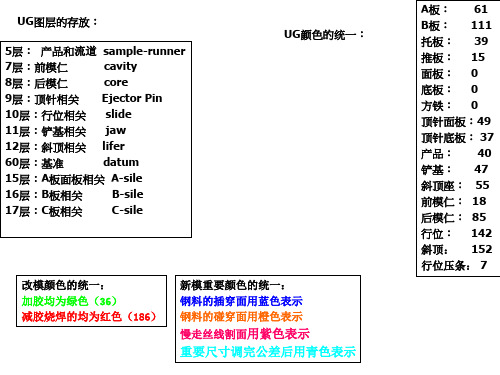
UG颜色的统一:
A板: 61 B板: 111 托板: 39 推板: 15 面板: 0 底板: 0 方铁: 0 顶针面板:49 顶针底板: 37 产品: 40 铲基: 47 斜顶座: 55 前模仁: 18 后模仁: 85 行位: 142 斜顶: 152 行位压条: 7
改模颜色的统一: 加胶均为绿色(36) 减胶烧焊的均为红色(186)
新模重要颜色的统一: 钢料的插穿面用蓝色表示 钢料的碰穿面用橙色表示
慢走丝线割面用紫色表示
重要寸调完公差后用青色表示
UG图层的存放: 5层: 产品和流道 sample-runner 7层:前模仁 cavity 8层:后模仁 core 9层:顶针相关 Ejector Pin 10层:行位相关 slide 11层:铲基相关 jaw 12层:斜顶相关 lifer 60层:基准 datum 15层:A板面板相关 A-sile 16层:B板相关 B-sile 17层:C板相关 C-sile
ug图层设置教程

图层设置1建立新类目得步骤(1)选择菜单“格式”→“图层类别”命令,系统弹出“图层类别”对话框。
(2)在“图层类别”对话框中得“类别”文本框输入新类别得名称。
(3)单击“创建/编辑”按钮,系统弹出“图层类别“对话框(4)在“图层”列表中选择需要得图层,单击“添加”按钮,再单击“确定”按钮即完成新得类目建立。
2编辑类目“图层设置”对话框得选项如下(1)“工作”文本框:在其中输入某图层类别得名称,系统会选择属于该类别得所有图层,并自动改变其状态(2)“范围或类别”文本框:在其中输入图层得名称,系统会选择属于该类别得所有图层,并自动改变其状态。
(3)“编辑类别"按钮:单击该按钮,弹出“图层类别"对话框,可以利用对话框对图层进行各种相关操作。
(4)“信息"按钮:单击该按钮,弹出“信息”对话框。
其中显示该部件文件中所有得图层及图层得相关信息,如图层编号、状态与图层类别等。
(5)“过滤器”文本框:在其中输入要供设置得图层名称,则系统在过滤器下方得得图名列表框内列出符合条件得图层名称。
(6)“可选”按钮:利用该按钮可以指定图层得属性设为可选状态,可选状态得图层允许用户选择其上得所有对象。
(7)“作为工作图层”按钮:单击该按钮,将指定图层设为工作图层、(8)“不可见”按钮:单击该按钮,隐藏指定得图层,其上得所有对象不可见。
(9)“只可见”按钮:单击该按钮,显示指定得图层显示,其上得所有对象可见、(10)“显示对象数量”复选框:选中该复选框,系统会在图层列中各图层号得右边显示它所包含得对象数量。
(11)“显示类别名”复选框:选中该复选框,系统会在图层列表框中显示图层所属得图层类名称。
(12)“全部适合后显示”复选框:选中该复选框,系统会将选中图层得所有对象充满整个显示区域。
3在视图中可见选择菜单“格式”→“视图中可见图层"命令。
在视图列表框中选择需要得视图,单击“确定”按钮,弹出“视图中得可见图层"对话框、在“图层”列表框中选择图层,单击“可见”,就是指定得图层可见。
ug图层设置教程

1 建立新类目的步骤(1) 选择菜单“格式”→“图层类别”命令,系统弹出“图层类别 ”对话框。
(2) 在“图层类别”对话框中的“类别”文本框输入新类别的名称。
(3) 单击“创建 /编辑”按钮,系统弹出 “图层类别 “对话框(4) 在“图层”列表中选择 需要的图层 ,单击“ 添加 ”按钮,再单击“确定”按钮即完成新的类目建立。
2 编辑类目 “图层设置”对话框的选项如下(1)“工作”文本框:在其中输入某图层类别的名称,系统会选择属于该类别的所有图层,并自动改变其状态(2)“范围或类别”文本框:在其中输入图层的名称,系统会选择属于该类别的所有图层,并自动改变其状态。
(3)“编辑类别”按钮:单击该按钮,弹出“图层类别”对话框,可以利用对话框对图层进行各种相关操作。
(4)“信息”按钮:单击该按钮,弹出“信息”对话框。
其中显示该部件文件中所有的图层及图层的相关信息,如图层编号、状态和图层类别等。
(5)“过滤器” 文本框:在其中输入要供设置的图层名称,则系统在过滤器下方的的图名列表框内列出符合条件的图层名称。
(6)“可选”按钮:利用该按钮可以指定图层的属性设为可选状态, 可选状态的图层允许用户选择其上的所有对象。
(7) “作为工作图层”按钮:单击该按钮,将指定图层设为工作图层。
(8) “不可见”按钮:单击该按钮,隐藏指定的图层,其上的所有对象不可见。
(9) “只可见”按钮:单击该按钮,显示指定的图层显示,其上的所有对象可见。
(10)“显示对象数量”复选框:选中该复选框,系统会在图层列中各图层号的右边显示它所包含的对象数量。
(1)“显示类别名”复选框:选中该复选框,系统会在图层列表框中显示图层所属的图层类名称。
(12)“全部适合后显示”复选框:选中该复选框,系统会将选中图层的所有对象充满整个显示区域。
3 在视图中可见选择菜单“格式”→“视图中可见图层”命令。
在视图列表框中选择需要的视图,单击“确 定”按钮,弹出“视图中的可见图层”对话框。
ug图层设置教程
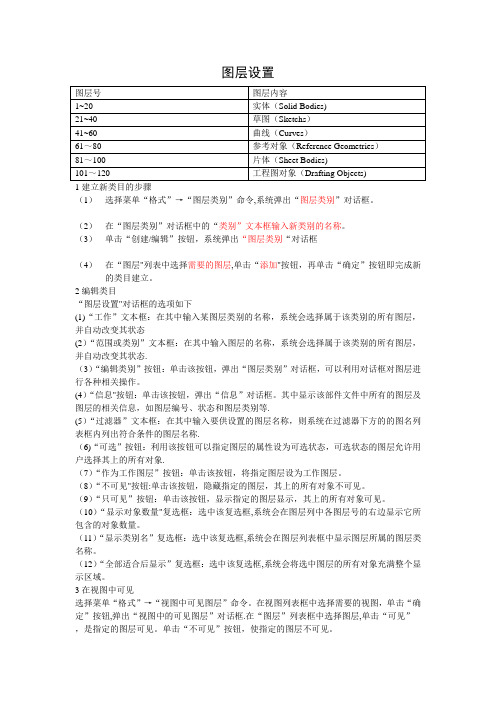
图层设置1建立新类目的步骤(1)选择菜单“格式”→“图层类别”命令,系统弹出“图层类别”对话框。
(2)在“图层类别”对话框中的“类别”文本框输入新类别的名称。
(3)单击“创建/编辑”按钮,系统弹出“图层类别“对话框(4)在“图层"列表中选择需要的图层,单击“添加"按钮,再单击“确定”按钮即完成新的类目建立。
2编辑类目“图层设置"对话框的选项如下(1)“工作”文本框:在其中输入某图层类别的名称,系统会选择属于该类别的所有图层,并自动改变其状态(2)“范围或类别”文本框:在其中输入图层的名称,系统会选择属于该类别的所有图层,并自动改变其状态.(3)“编辑类别”按钮:单击该按钮,弹出“图层类别”对话框,可以利用对话框对图层进行各种相关操作。
(4)“信息"按钮:单击该按钮,弹出“信息”对话框。
其中显示该部件文件中所有的图层及图层的相关信息,如图层编号、状态和图层类别等.(5)“过滤器”文本框:在其中输入要供设置的图层名称,则系统在过滤器下方的的图名列表框内列出符合条件的图层名称.(6)“可选”按钮:利用该按钮可以指定图层的属性设为可选状态,可选状态的图层允许用户选择其上的所有对象.(7)“作为工作图层”按钮:单击该按钮,将指定图层设为工作图层。
(8)“不可见"按钮:单击该按钮,隐藏指定的图层,其上的所有对象不可见。
(9)“只可见”按钮:单击该按钮,显示指定的图层显示,其上的所有对象可见。
(10)“显示对象数量"复选框:选中该复选框,系统会在图层列中各图层号的右边显示它所包含的对象数量。
(11)“显示类别名”复选框:选中该复选框,系统会在图层列表框中显示图层所属的图层类名称。
(12)“全部适合后显示”复选框:选中该复选框,系统会将选中图层的所有对象充满整个显示区域。
3在视图中可见选择菜单“格式”→“视图中可见图层”命令。
在视图列表框中选择需要的视图,单击“确定”按钮,弹出“视图中的可见图层”对话框.在“图层”列表框中选择图层,单击“可见”,是指定的图层可见。
- 1、下载文档前请自行甄别文档内容的完整性,平台不提供额外的编辑、内容补充、找答案等附加服务。
- 2、"仅部分预览"的文档,不可在线预览部分如存在完整性等问题,可反馈申请退款(可完整预览的文档不适用该条件!)。
- 3、如文档侵犯您的权益,请联系客服反馈,我们会尽快为您处理(人工客服工作时间:9:00-18:30)。
后模仁鑲件 滑塊
滑塊(二次雙色) 斜頂
斜頂(二次雙色) 流道,唧嘴,定位环
A板(定模部分) 面板
所有定模:螺丝运水导柱导套 B板(動模部分) 顶针面板 顶针底板 底板,方铁
所有动模:螺丝运水,导柱,导套,撑头垃,限位柱,弹簧,垃圾
頂針 分模產品 未乘縮水原始產品 改模后产品
品 始產品 产品
立图 具图 加工之圖層
放请排在150以后,以此类推,改模前
200
导入2D组立图
240
改模前模具图
250
以下為不可取數加工之圖層
注 :分模过程中的辅助型图档请存放250以后,改模后产品图放请排在150以后,以此类推 的模具图可备份在240。
计标准書
審核:
核準:
範
型
層
仁
鑲件
次雙色)
仁
鑲件
Hale Waihona Puke 雙色)雙色) ,定位环 部分)
运水导柱导套 部分) 板 板 方铁
撑头垃,限位柱,弹簧,垃圾钉。
東莞金茂塑膠模具有限公司
Dongguan jin MAO plastic mould co., LTD
模具设计标准書
圖層 1 10 11 15 20 21 30 35 40 45 50 70 71 79 80 81 82 83 89 90 100 150 151
UG圖層使用統一規範 圖檔類型 工作層 前模仁 前模仁鑲件
